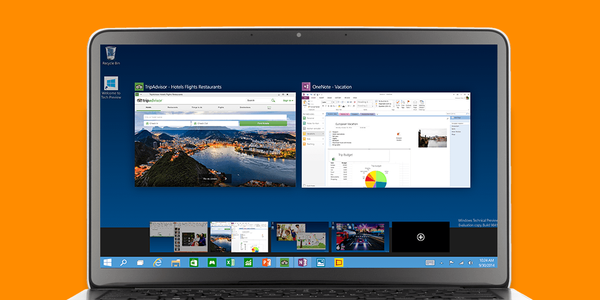Операційна система від Microsoft завжди підтримувала безліч сполучень клавіш для швидкої навігації в інтерфейсі, мета яких скоротити кількість кліків мишею і, що найголовніше - підвищити нашу продуктивність. Так чому б не скористатися виходом нової версії ОС, щоб освіжити пам'ять і вивчити нові клавіатурні поєднання, з якими ви зможете в повній мірі скористатися можливостями Windows 10?
Деякі сполучення вже були представлені в Windows 7 і 8.1, але в "десятці" вони зазнали змін і тепер діють трохи інакше, ставши дійсно незамінними. Давайте поглянемо на них.
Оновлено 07.08.2016: стаття відкоригована з урахуванням змін в Windows 10 версії 1607.
WIN + Tab: Подання завдань (Task View)
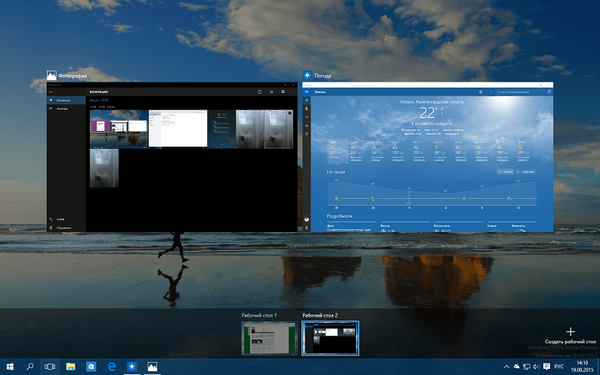
Ми почнемо з поєднання, яке вже було в попередніх версіях, але тепер є більш корисним. комбінація WIN + Tab насправді з'явилася в Windows Vista, де воно служило для виклику тривимірної системи гортання відкритих вікон.
У Windows 8 ці клавіші були задіяні для швидкого перемикання між Metro-додатками в стовпці зліва від екрану. Недоліком такого рішення стало повне ігнорування настільних додатків, а тому ця комбінація клавіш втратила практичне значення для користувачів ПК. Хоча в 8-ке є підтримується і поєднання Alt + Tab, яке дозволяє перемикатися між двома типами додатків.
З Windows 10 Microsoft переглянула призначення WIN + Tab, зробивши їх "вікном" у новий інтерфейс (Task View) перемикання між запущеними додатками, причому як настільними, так і тими, які встановлюються з Магазину. Крім швидкого перемикання і закриття вікон, Task View дозволяє створювати нові робочі столи і переміщати між ними вікна, і навіть бачити, які вікна відкриті на кожному з робочих столів. Що не менш важливо, немає необхідності утримувати клавіші як в Windows 8 або Windows 7, щоб залишатися всередині віконного перемикача.
WIN + A: Центр повідомлень (або Центр дій)
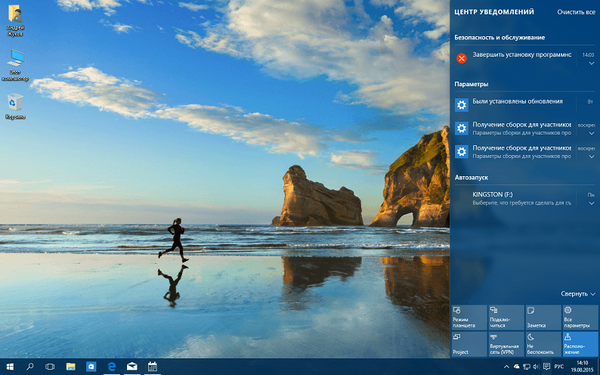
Ось ще одне корисне, але зовсім нове поєднання. За допомогою кнопок WIN + A призводить до відкриття Центру повідомлень в правій частині екрана. Це новий інтерфейс, який зберігає всі отримані повідомлення (як на мобільних пристроях) і дозволяє взаємодіяти з ними.
Також він забезпечує швидкий доступ до параметрів системи і бездротових з'єднань, дозволяє включити тихий режим (щоб ніякі повідомлення не турбували вас) і режим економії енергії; є навіть посилання для створення нової замітки в OneNote.
WIN + ALT + D: Панель календаря
У Windows 10 версії 1607 натискання клавіш WIN + ALT + D дозволяє розгорнути спливаюче вікно з календарем і часом на панелі завдань.
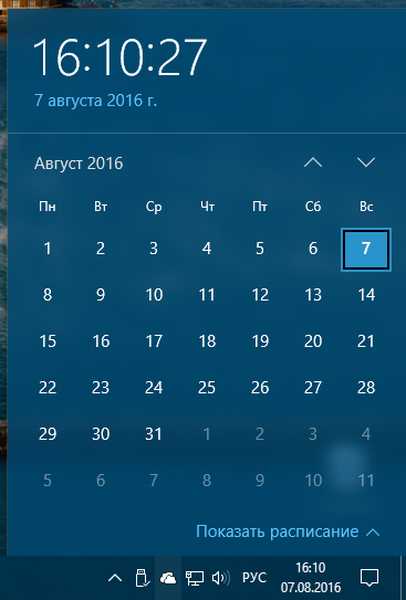
WIN + Q і WIN + SHIFT + З: Кортан і Пошук
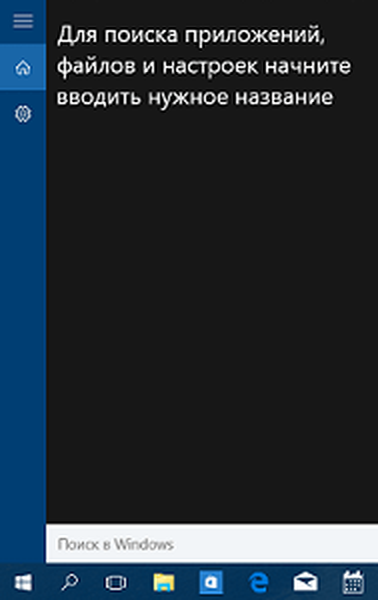 Майкрософт позиціонує Кортану як одну з найбільш інноваційних функцій Windows 10 і, отже, логічно, що для неї була зарезервована власна комбінація клавіш. Однак насправді їх дві:
Майкрософт позиціонує Кортану як одну з найбільш інноваційних функцій Windows 10 і, отже, логічно, що для неї була зарезервована власна комбінація клавіш. Однак насправді їх дві:
- WIN + Q: Показує інтерфейс Кортан для введення текстових запитів. Еквівалент натискання на іконку Кортан або поле пошуку на панелі завдань (аналогічну функцію виконує поєднання WIN + S).
- WIN + SHIFT + З: Активація голосового взаємодії. Після натискання цих клавіш Кортан починає слухати і виконувати голосові інструкції користувача (працює при включенні підтримуваних регіональних налаштувань).
WIN + Стрілка вліво / вправо + вгору / вниз: угруповання вікон на робочому столі
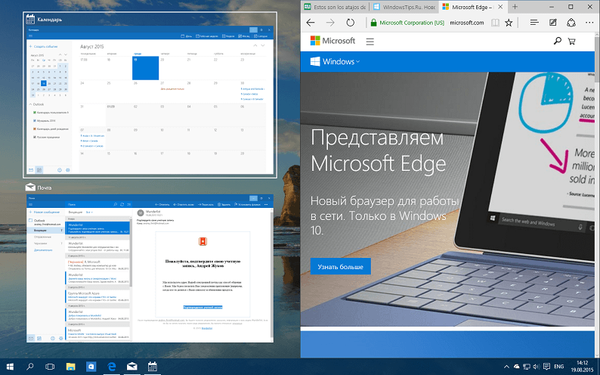
Можливість прикріпити вікно до правої або лівої половині екрану присутній з часів Windows 7, але в Windows 10 функція була перероблена і стала краще, ніж будь-коли. Тепер ми можемо розділити екран на чотири області, одна для кожного кута, дозволивши кожному вікно використовувати тільки 1/4 екрану (вельми зручно на великих моніторах).
Це може бути досягнуто як за допомогою миші шляхом перетягування вікна в відповідний кут, так і за допомогою поєднання клавіш. Використовуючи різні комбінації стрілок, ви можете досягти позиціонування вікна у відповідній секції екрану: WIN + вліво / вправо з наступним натисканням стрілки вверх вниз (Утримуючи клавішу WIN).
Кром того, коли ви прикріпіть вікно і відпустіть клавішу WIN, система автоматично запропонує інші відкриті програми або вікна, щоб заповнити ними вільне місце на екрані.
WIN + Ctrl: Управління робочими столами

Іншим важливим нововведенням Windows 10 є можливість організації вікон в віртуальних робочих просторах. Ними можна керувати з Task View (WIN + Tab), як описано вище, але Microsoft передбачила і окремі гарячі клавіші безпосередньо для управління робочими столами:
- WIN + Ctrl + D: Створити новий робочий стіл.
- WIN + Ctrl + Стрілка вліво / вправо: дозволяє швидко переміщатися між робочими столами. Перебуваючи на робочому столі 1, натисніть WIN + Ctrl + стрілка вправо, щоб переміститися до робочого столу 2, і навпаки.
- WIN + Ctrl + F4: Закриває поточний робочий стіл і переміщує знаходяться на ньому додатки на попередній робочий стіл (наприклад, закривши робочий стіл 3, вікна перемістяться на екран 2).
WIN + K: Підключення бездротових пристроїв
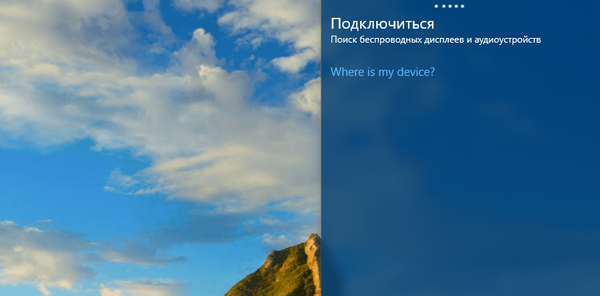
Тут пояснювати особливо нічого - це поєднання з'явилося з Windows 10 і дає прямий доступ до меню для підключення бездротових дисплеїв (з підтримкою Miracast) і аудіопристроїв (Bluetooth).
WIN + I: Системні налаштування
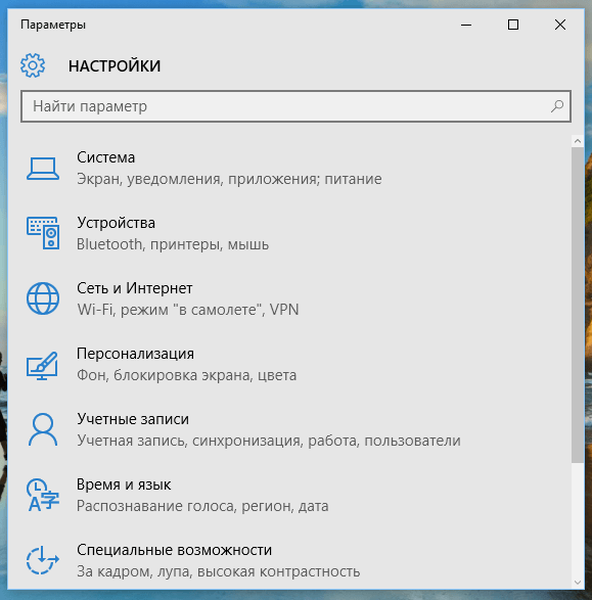
На закінчення ще одне поєднання, яке не є новим, але має бути згадано, так як в Windows 10 компанія змінила його поведінку. У Windows 8 клавіші WIN + I дають доступ до меню параметрів, що відносяться до відкритого додатком. Однак в 10-ке ці клавіші відкривають нове вікно конфігурації системи.
WIN + W: Windows Ink
У Windows 10 Anniversary Update поєднання клавіш WIN + W Можна зателефонувати панель для запуску функцій робочої області Windows Ink.
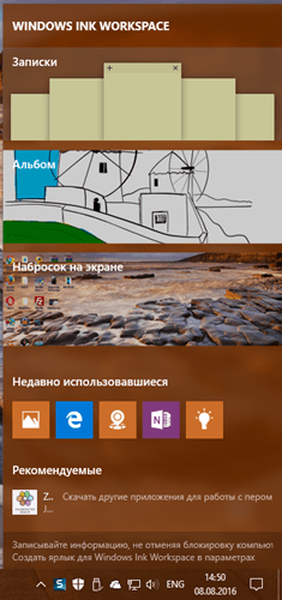
WIN + G: Ігрова панель

Спеціально для геймерів в ОС була вбудована так звана ігрова панель, яка дозволяє записувати ігрове відео і робити скріншоти. Панель відкривається натисканням клавіш WIN + G при запуску гри, однак функція може працювати і всередині додатків, але не на робочому столі або в вікнах Провідника. Записані кліпи будуть доступні через вбудований додаток Xbox, а місцем їх зберігання за умовчанням є папка \ Відео \ Кліпи.
Для функцій ігрової панелі передбачені окремі поєднання клавіш:
- WIN + Alt + G - записати останній момент.
- WIN + Alt + R - почати або зупинити запис.
- WIN + Alt + Print Screen - зробити скріншот.
- WIN + Alt + T - показати або приховати таймер.
Зміни, про які слід знати користувачам, які перейшли з Windows 8
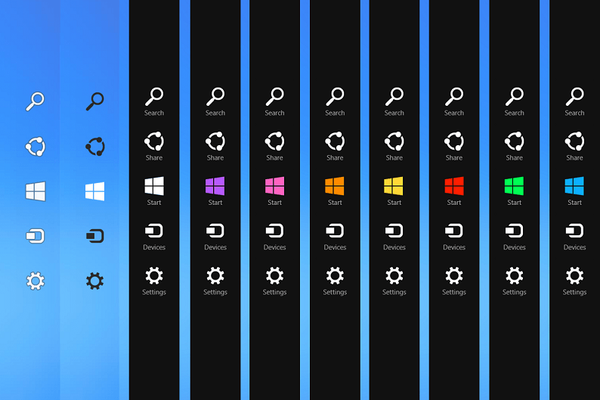
Оскільки Windows 10 залишилася без так званих "чудо-кнопок", деякі комбінації клавіш, які були пов'язані з цією панеллю, перестали існувати або змінили свою поведінку. Але є і ті, які залишилися в силі:
- WIN + H: Поєднання для спільного використання контенту в додатках Магазину Windows. Без змін.
- WIN + C: Клавіші для відкриття "чудо-кнопок". У Windows 10 версії 1507 і 1511 використовуються для активації голосового взаємодії з Кортаной. У Windows 10 версії 1607 дане поєднання не виконує ніяких дій.
- WIN + F: У попередніх версіях системи комбінація відкривала пошук файлів. У Windows 10 версії 1607 дане поєднання створює знімок екрана і вставляє його в додаток "Центр відгуків". Шукати файли, як уже було сказано вище, можна або за допомогою WIN + S, або WIN + Q.
- WIN + W: Пошук параметрів системи. У Windows 10 версії 1607 запускає панель Windows Ink. Для пошуку параметрів, знову ж таки, можна використовувати WIN + S або WIN + Q.
- WIN + Z: Відкриття панелі програми. Як і раніше працює в деяких додатках з Магазину, але в універсальних додатках не підтримує.
- WIN + K: Відкриття панелі "Пристрої" в Charms bar. У Windows 10 використовується для відкриття панелі підключення бездротових пристроїв. Інші функції, що містяться в цій панелі, можна викликати за допомогою Ctrl + P (Друк) і WIN + P (Проектування).
Відмінного Вам дня!